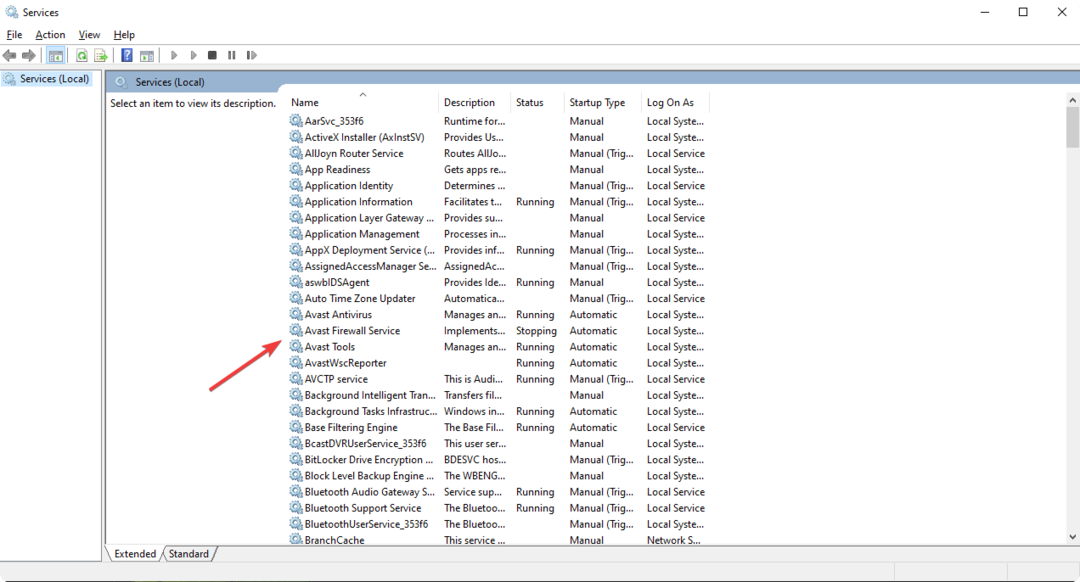Файл связан с антивирусом Avast
- Если вы видите ошибку BSoD aswNetSec.sys, причиной может быть повреждение системного файла или устаревшее антивирусное средство.
- Чтобы исправить это, вам нужно удалить или обновить антивирусное средство, запустить сканирование SFC или выполнить чистую установку.

ИксУСТАНОВИТЕ, НАЖИМАЯ НА СКАЧАТЬ ФАЙЛ
- Загрузите Fortect и установите его. на вашем ПК.
- Запустите процесс сканирования инструмента для поиска поврежденных файлов, которые являются источником вашей проблемы.
- Щелкните правой кнопкой мыши Начать ремонт чтобы инструмент мог запустить алгоритм исправления.
- Fortect был скачан пользователем 0 читателей в этом месяце.
Если в вашей системе произошел сбой и появился синий экран, указывающий на проблему, связанную с файлом драйвера AswNetSec.sys, это руководство может помочь!
Мы рассмотрим несколько методов, которые помогут вам устранить неполадки и исправить ошибку BSoD AswNetSec.sys, что позволит вам восстановить работоспособность вашей системы и обеспечить ее бесперебойную работу.
Что такое ошибка BSoD aswNetSec.sys?
Файл aswNetSec.sys связан с антивирусным программным обеспечением Avast, которое является популярной программой безопасности, используемой для защиты компьютеров от вредоносных программ и других угроз.
Когда это ошибка синего экрана происходит, это указывает на наличие проблемы с Аваст антивирус программное обеспечение или связанный с ним драйвер.
Это может нарушить нормальную работу компьютера, что приведет к потере данных и невозможности использования системы, пока проблема не будет решена.
Что вызывает ошибку BSoD aswNetSec.sys?
У этой ошибки синего экрана могут быть разные причины; некоторые из распространенных перечислены здесь:
- Устаревшее или несовместимое приложение Avast – Если вы используете устаревшую версию Avast или версию, несовместимую с вашей операционной системой, это может привести к конфликтам и вызвать ошибку BSoD.
- Поврежденный или неисправный драйвер – Драйвер AswNetSec.sys может быть поврежден или устареть из-за неполной установки, вредоносные программы, или повреждение системного файла.
- Вмешательство программного обеспечения безопасности – Одновременный запуск нескольких антивирусов или программ обеспечения безопасности может вызвать конфликты и привести к нестабильности системы, включая ошибки BSoD.
- Повреждение системного файла - Если системные файлы повреждены или испорчены, вы можете столкнуться с множеством проблем. Попробуй запустить сканирование SFC для восстановления системных файлов.
Совет эксперта:
СПОНСОР
Некоторые проблемы с ПК трудно решить, особенно когда речь идет об отсутствующих или поврежденных системных файлах и репозиториях вашей Windows.
Обязательно используйте специальный инструмент, например Защитить, который просканирует и заменит ваши поврежденные файлы их свежими версиями из своего репозитория.
Теперь, когда вы знаете причины проблемы, давайте рассмотрим способы ее устранения.
Как исправить ошибку BSoD aswNetSec.sys?
Прежде чем приступать к расширенным действиям по устранению неполадок, следует рассмотреть возможность выполнения следующих проверок:
- Перезагрузите компьютер.
- Убедитесь, что нет Обновления Windows ожидаются.
- Удалите другие сторонние инструменты безопасности полностью.
После этого перейдите к подробным методам исправления ошибки «Синий экран смерти».
1. Запуск сканирования SFC и DISM
- нажмите Окна ключ, тип командаи нажмите Запустить от имени администратора.

- Нажмите Да в запросе UAC для продолжения.
- Скопируйте и вставьте следующую команду, чтобы проверить целостность системных файлов, восстановить их и нажать Входить:
sfc/scannow
- Команда сканирования SFC сравнит системные файлы с заведомо исправной копией, хранящейся в Windows. хранилище компонентов (папка WinSxS) и замените все поврежденные или измененные файлы правильными версии.
- После этого введите следующую команду для восстановления файлов образа Windows и нажмите Входить:
Dism /Online /Cleanup-Image /RestoreHealth
- Теперь команда просканирует систему на наличие повреждений и попытается восстановить поврежденные файлы из заведомо исправного источника, такого как Центр обновления Windows.
- После этого перезагрузите компьютер.
2. Обновить Аваст
- нажмите Окна ключ, тип Авасти нажмите Открыть.

- После запуска Avast нажмите Меню.

- Выбирать Настройки.

- Идти к Обновлятьи нажмите Проверить наличие обновлений. Если доступно, установите его, чтобы поддерживать инструмент в актуальном состоянии.

- Как использовать функции искусственного интеллекта в Microsoft Store в Windows
- Идентификатор события 4738: учетная запись пользователя была изменена [исправлено]
- Как загрузить и использовать потоки Instagram в Windows 11
- Amazon Appstore для Windows 11 теперь доступен для всех
3. Переустановите Аваст
3.1 Перезагрузите компьютер в безопасном режиме
- Нажимать Окна + р открыть Бегать диалоговое окно.

- Тип msconfig и нажмите ХОРОШО открыть Конфигурация системы.
- Идти к Ботинок, найти Параметры загрузки, выбирать Безопасная загрузка, затем Сеть.

- Нажмите Применять, затем ХОРОШО.
- Теперь нажмите «Перезагрузить», чтобы перезагрузить компьютер в безопасном режиме.
3.2 Переустановите Аваст
- нажмите Окна ключ, тип панель управленияи нажмите Открыть.

- Выбирать Категория как Просмотр по и нажмите Удалить программу.

- На Программы и компоненты окно, выберите Аваст и нажмите Удалить.

- Теперь перейдите к Официальный сайт Аваст и нажмите Скачать.

- Дважды щелкните установочный файл и следуйте инструкциям на экране, чтобы завершить процесс.
4. Проверьте свой диск
- нажмите Окна ключ, тип командаи нажмите Запустить от имени администратора.

- Нажмите Да в запросе UAC для продолжения.
- Скопируйте и вставьте следующую команду для обнаружения и исправления ошибок файловой системы на диске и нажмите Входить:
chkdsk/f
- Если во время сканирования будут обнаружены какие-либо ошибки, команда попытается их исправить. После завершения перезагрузите компьютер.
Итак, это методы, которые вы можете использовать, чтобы исправить ошибку BSoD aswNetSec.sys и обеспечить стабильность и безопасность вашего компьютера.
Вам пока ничего не помогло? Попробуй восстановить компьютер до предыдущей версии или выполнить ремонтную установку Windows чтобы избавиться от этой проблемы с синим экраном.
Если вы устали исправлять эти проблемы с Avast, мы рекомендуем вам просмотреть этот список лучшие антивирусные инструменты для обеспечения безопасности вашего компьютера.
Пожалуйста, не стесняйтесь давать нам любую информацию, советы и свой опыт работы с предметом в разделе комментариев ниже.
Все еще испытываете проблемы?
СПОНСОР
Если приведенные выше рекомендации не помогли решить вашу проблему, на вашем компьютере могут возникнуть более серьезные проблемы с Windows. Мы предлагаем выбрать комплексное решение, такое как Защитить для эффективного решения проблем. После установки просто нажмите кнопку Посмотреть и исправить кнопку, а затем нажмите Начать ремонт.
![Как исправить ошибку Avast «Этот файл невозможно восстановить» [Краткое руководство]](/f/14eada4204851f0dc5af20f163f010f0.png?width=300&height=460)